Иногда вам нужно показать слайд-шоу PowerPoint на телевизоре, чтобы показать свою презентацию на встрече, конференции или использовать слайд-шоу для показа рекламы. Или иногда вы хотите сделать слайд-шоу с фотографиями и воспроизвести его на телевизоре, чтобы посмотреть вместе с членами вашей семьи. В этих условиях вам необходимо знать, как легко и просто воспроизвести слайд-шоу по телевизору. В этой статье мы расскажем вам о трех простых способах воспроизведения слайд-шоу на смарт-телевизоре.
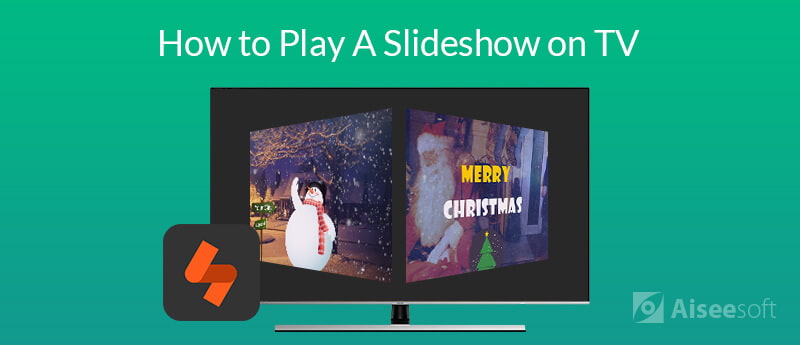
Вы можете сделать слайд-шоу с необходимыми фотографиями и видео с помощью профессионального производителя слайд-шоу, затем экспортировать видео слайд-шоу в формат, поддерживаемый телевизором, и сохранить его на USB. Затем вы можете удобно воспроизводить слайд-шоу на телевизоре, подключив USB к телевизору. Здесь мы рекомендуем вам использовать Создатель слайд-шоу Aiseesoft создавать слайд-шоу с фотографиями, видео и музыкой для воспроизведения на HDTV и DVD-плеере, а также на других портативных устройствах, таких как компьютер, iPhone, iPad, iPod, Samsung, Huawei, LG и другие мобильные телефоны.

Скачать
100% безопасность. Без рекламы.
Следуйте простым шагам ниже, чтобы сделать слайд-шоу.
Шаг 1 Добавить фотографии и видео клипы
Бесплатно скачайте и установите этот создатель слайд-шоу на свой компьютер. Запустите его и нажмите "Добавить фото и видео здесь"импортировать картинки и видео файлы в эту программу.
100% безопасность. Без рекламы.

Шаг 2 Редактировать фото / видео / фоновую музыку
Перейдите к фотографии или видео, которые вы хотите отредактировать, затем нажмите Редактировать кнопка для входа в интерфейс редактирования.
Редактирование фотографий: Вы можете поворачивать, переворачивать, устанавливать контрастность / насыщенность / яркость / оттенок, обрезать, устанавливать длительность и получать настройки движения для фотографии.

Редактирование видео: Вам разрешено вращать, зеркально отображать, обрезать, обрезать, ускорять / замедлять видеофайл. Он также позволяет настроить контрастность / насыщенность / яркость / оттенок и громкость для видеофайла.
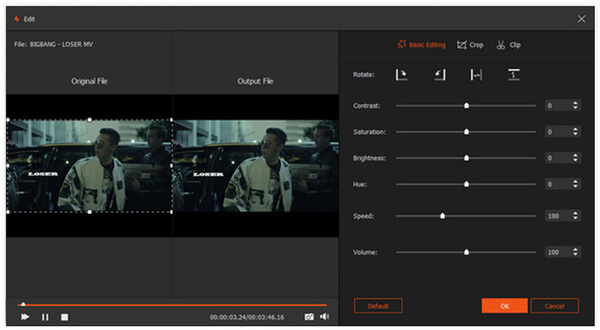
Музыка: Вы можете добавлять или удалять фоновую музыку и легко воспроизводить петли фоновой музыки.

Шаг 3 Выберите или сделайте тему для своего слайд-шоу
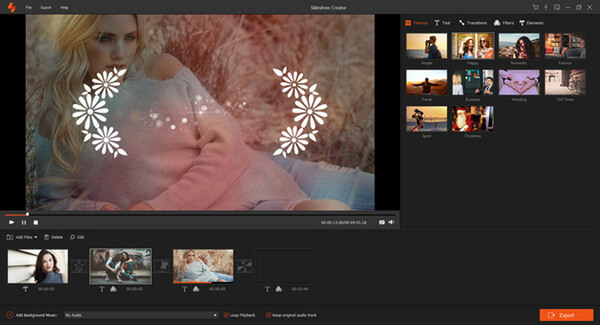
После редактирования файла нажмите «Темы», чтобы добавить темы слайд-шоу из этого программного обеспечения, или вы можете настроить материалы для создания собственной темы.
Шаг 4 Экспорт слайд-шоу в формат, поддерживаемый телевизором
Когда вы закончите редактирование видео слайд-шоу, вы можете нажать "Экспортировать", чтобы выбрать выходной формат и разрешение. Чтобы воспроизвести слайд-шоу на телевизоре, нажмите Устройство и TV выбрать устройство вывода. Если у вас есть Apple TV, Samsung TV, SONY TV и другие, вы можете найти подходящее устройство вывода в списке. Кроме того, вы можете щелкнуть значок настроек, чтобы настроить качество видео для слайд-шоу, например кодер, качество, разрешение, битрейт, частоту кадров и т. Д.
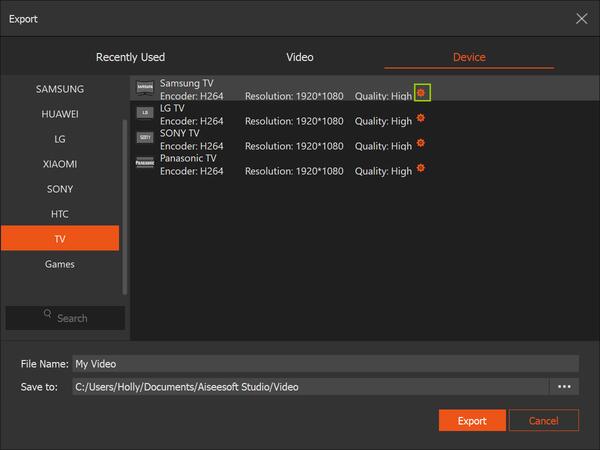
Наконец, выберите место, куда вы хотите сохранить видео слайд-шоу на своем компьютере, затем нажмите «Конвертировать", чтобы создать слайд-шоу.
После того, как вы успешно создали слайд-шоу на вашем компьютере, вам просто нужно экспортировать слайд-шоу на USB-накопитель и подключить его к телевизору для воспроизведения.
Связанный: Как воспроизводить слайд-шоу в Chromecast
Если вам нужно сделать презентацию PowerPoint на экране телевизора, вы можете преобразовать PowerPoint в видеоформат, поддерживаемый телевизором, например MP4, а затем экспортировать его на USB-накопитель или флэш-диск. Aiseesoft PPT в видео конвертер может помочь вам конвертировать ваши файлы PowerPoint в видео форматы для удобного просмотра по телевизору. Он даже позволяет записывать ваши PowerPoint на DVD-диски для воспроизведения на DVD-плеере.

Скачать
Aiseesoft PPT в видео конвертер
100% безопасность. Без рекламы.
Проверьте, как воспроизводить слайд-шоу PowerPoint на телевизоре с помощью PPT в Video Converter.
Шаг 1 Скачать PPT в видео конвертер
Загрузите этот инструмент для создания видео PowerPoint на свой компьютер, установите и запустите его на своем ПК, выберите «Преобразование в видео".

Шаг 2 Добавить файлы PPT
Нажмите кнопку "Добавить PPT файл (ы)Кнопка ", чтобы импортировать файлы PPT в этот конвертер. Вы также можете импортировать пакетные файлы или папку для быстрого конвертирования.

Шаг 3 Настройка видео
Здесь вам нужно произвести настройки в соответствии с вашими личными потребностями. Выберите автоматический режим или расширенный режим в соответствии с вашими требованиями, затем выберите формат вывода в зависимости от вашего плеера. Чтобы воспроизвести преобразованное видео на Smart TV, вы можете нажать «Устройство" и выберите TV выбрать устройство вывода.

Шаг 4 Преобразование PowerPoint в видео
После выполнения всех настроек вы можете нажатьStartКнопка «» для преобразования файлов PowerPoint в видеоформат. После завершения процесса конвертации вы можете открыть папку, чтобы проверить ее, а затем экспортировать на USB или флэш-диск для воспроизведения на телевизоре.

Если у вас есть ноутбук, вы также можете подключить его к телевизору с помощью кабеля HDMI напрямую, чтобы воспроизвести фотографию или слайд-шоу PowerPoint на телевизоре. Вам просто нужно подключить один конец кабеля HDMI к порту HDMI вашего компьютера, а затем подключить другой конец кабеля к порту HDMI вашего телевизора. Переключитесь на «HDMI» с пульта дистанционного управления вашего телевизора. На экране телевизора должны появиться такие параметры, как «HDMI 1» и «HDMI 2». Это связано с тем, что один из пунктов меню подключается к вашему первому порту, а другой — ко второму. Номера портов могут быть помечены по-разному в зависимости от модели вашего телевизора. После того, как вы подключите свой ноутбук к телевизору, экран компьютера будет отражаться на экране вашего телевизора, после чего вы сможете воспроизводить слайд-шоу непосредственно на телевизоре.
Заключение
Мы представили три простых способа воспроизведения слайд-шоу на Smart TV. Если вам неудобно брать с собой ноутбук, вы можете заранее сделать слайд-шоу и экспортировать его на USB для воспроизведения на ТВ, либо преобразовать слайд-шоу PowerPoint в видеоформат и экспортировать на USB или флешку. Если у вас есть ноутбук рядом с вами, просто кабель HDMI может помочь вам легко воспроизводить слайд-шоу на телевизоре. Если у вас есть другие простые способы воспроизведения слайд-шоу на телевизоре, поделитесь с нами в комментариях ниже.

Slideshow Creator - лучший создатель фильмов и видеоредактор. Разработанный с различными функциями редактирования видео / фото / музыки, вы можете легко настроить визуальные эффекты.
100% безопасность. Без рекламы.